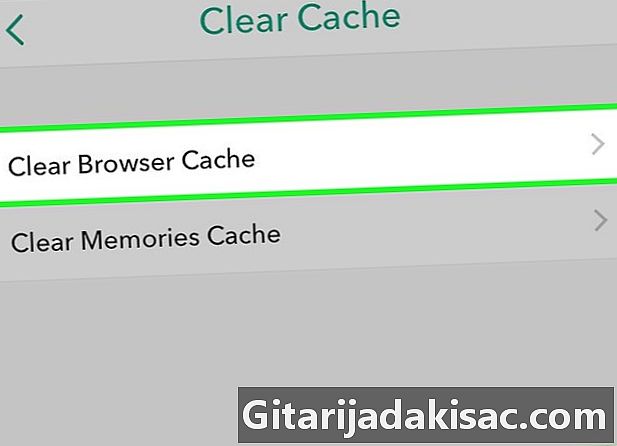
Contente
Este artigo foi escrito com a colaboração de nossos editores e pesquisadores qualificados para garantir a precisão e a integridade do conteúdo.A equipe de gerenciamento de conteúdo do examina cuidadosamente o trabalho da equipe editorial para garantir que cada item esteja em conformidade com nossos altos padrões de qualidade.
Para liberar espaço no seu dispositivo, é possível apagar alguns dados salvos pelo Snapchat.
estágios
-

Abra o Snapchat. O ícone do aplicativo representa um quadrado amarelo com um fantasma branco dentro. O Snapchat será aberto na página da câmera.- Se você ainda não tem uma conta no Snapchat, precisará fazer o download do aplicativo e criar uma conta antes de poder acessá-lo.
-
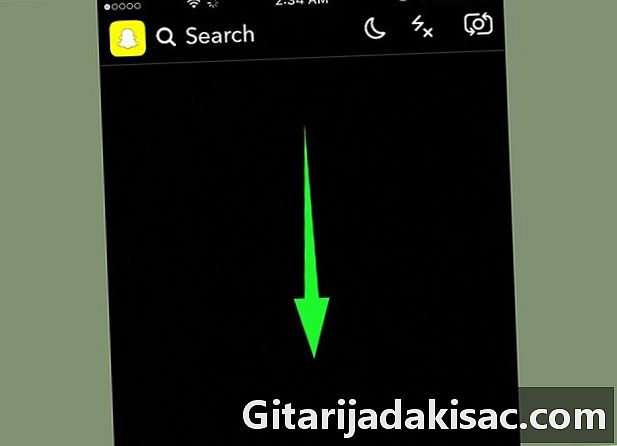
Deslize o dedo para baixo. Isso exibirá sua tela inicial do Snapchat. -

Selecione o ícone ⚙️. Este é o botão configurações que fica no canto superior direito da tela inicial. -
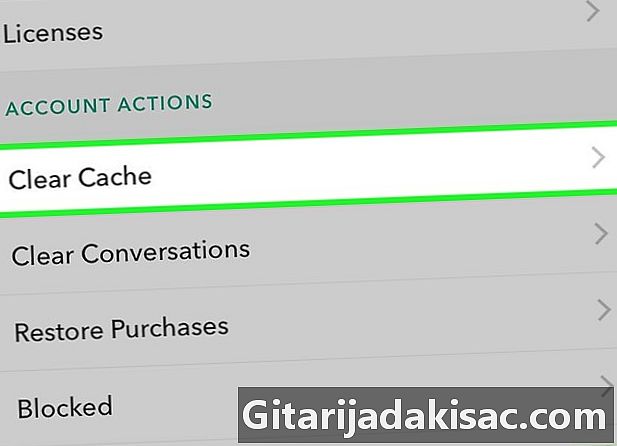
Role para baixo e selecione Esvaziar cache. Esta opção está sob o cabeçalho Ações da conta localizado perto do final do menu configurações. -
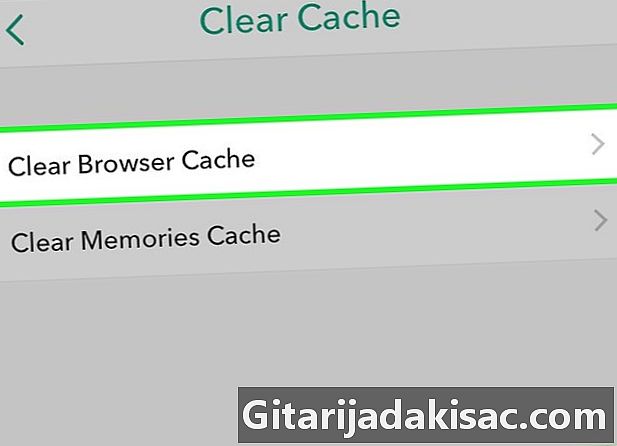
Toque em Limpar cache. -
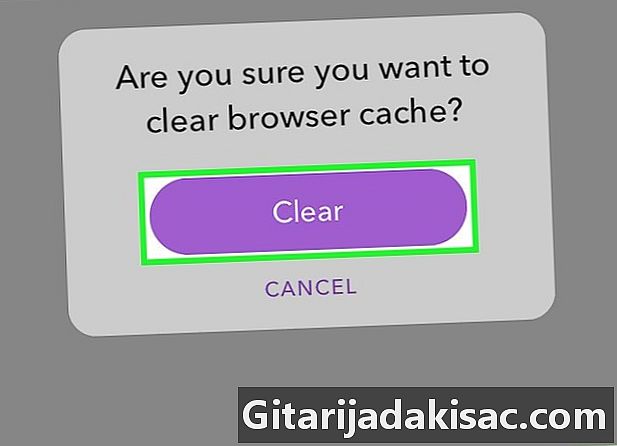
Escolha Vazio para confirmar. Isso excluirá permanentemente todos os dados de imagem armazenados no seu dispositivo.- Esta opção não exclui suas conversas, histórias ou bate-papos gravados. Isso é equivalente a limpar o histórico e os cookies do seu navegador.
-
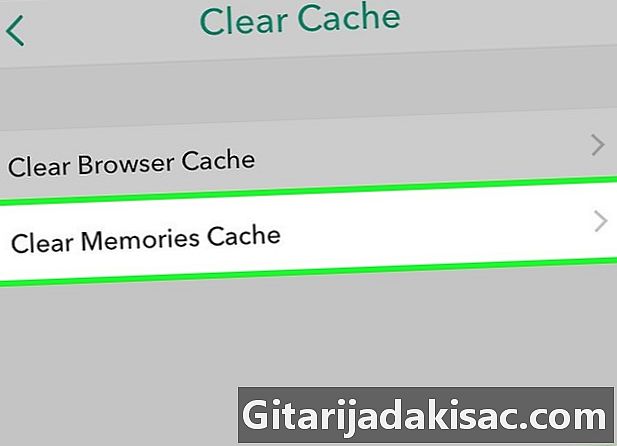
Toque em Limpar cache de memórias. -
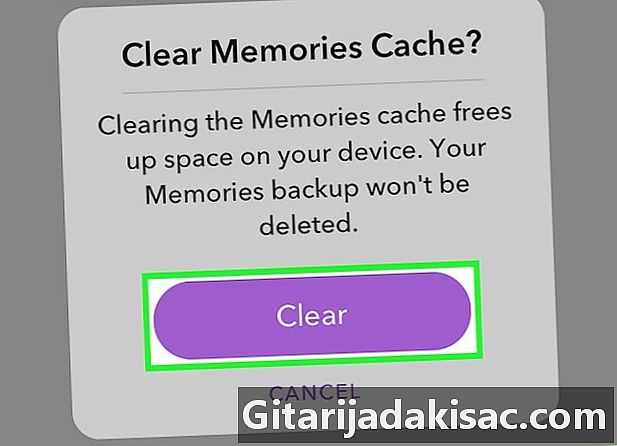
Selecione Vazio para confirmar. Isso excluirá permanentemente todos os dados de imagem que o Snapchat armazena no seu dispositivo para a função memórias.- Esta opção não apaga suas memórias. Quando você olha para um snap salvo nas memórias, seu dispositivo salva alguns dados para um acesso mais fácil e rápido ao arquivo. Esvaziar o cache da memória excluirá apenas esses dados, mas você não perderá suas memórias.
-
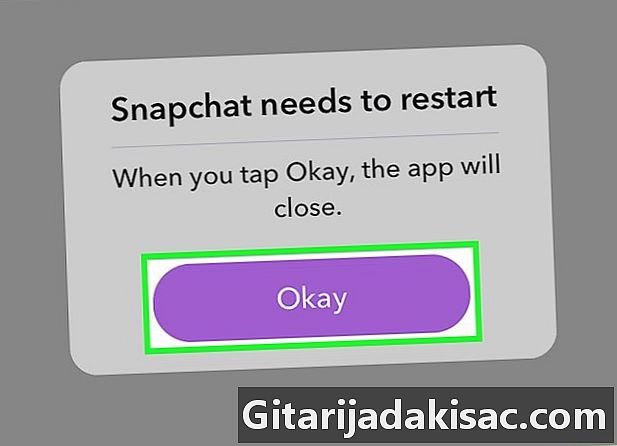
Toque em OK para reiniciar o Snapchat. O aplicativo deve ser reiniciado após esvaziar o cache da memória.
- Em um iPhone ou iPad, você pode verificar a quantidade de dados que o Snapchat salvou no seu dispositivo, acessando configuraçõesentão geralentão Armazenamento e iCloud.